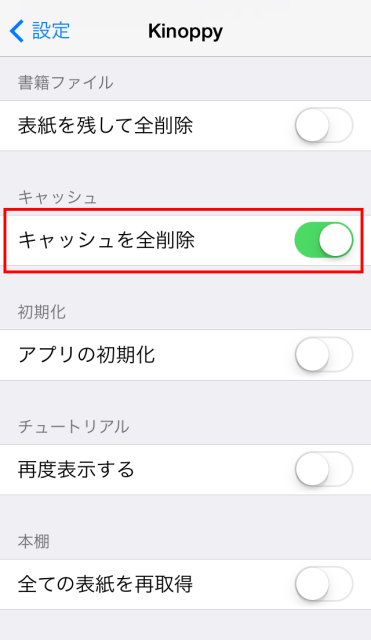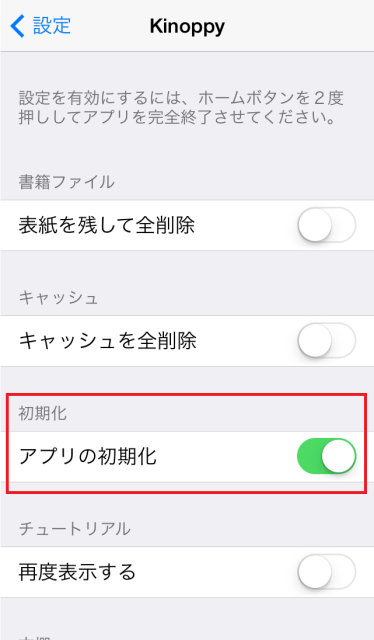Q.本棚が正常に表示されません。
A.大変お手数ですが以下の手順でアプリの「キャッシュ削除」または「初期化」をお試しください。
【キャッシュ削除】
- 端末の設定>[Kinoppy]を選択し、「キャッシュ」の項目で[キャッシュを全削除]をONにする。
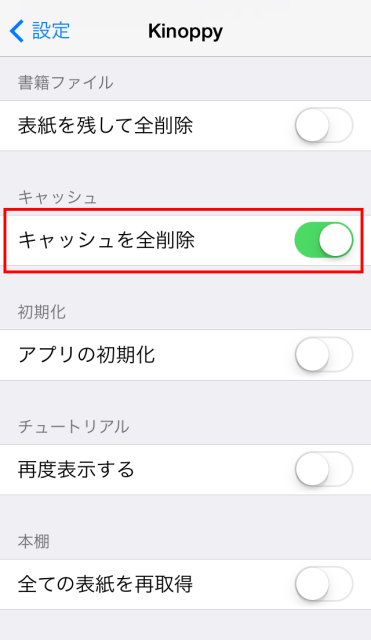
- Kinoppyを完全終了します。完全終了は、下記の手順に実施してください。
- ホームボタンをダブルクリックします。
- 左右にスワイプして、Kinoppyのプレビューを見つけます。
- Kinoppyのプレビューを上にスワイプして終了します。
- Kinoppyを起動する。
- 本棚が正常に表示されていることをご確認ください。キャッシュ削除後も本棚が不正な場合は下記の「初期化」をお試しください。
【初期化】
※初期化を実行しますと、ログイン状態は解除され、ダウンロード済みのファイルも削除されます。
- 端末の設定>[Kinoppy]を選択し、「初期化」の項目で[アプリの初期化]をONにする。
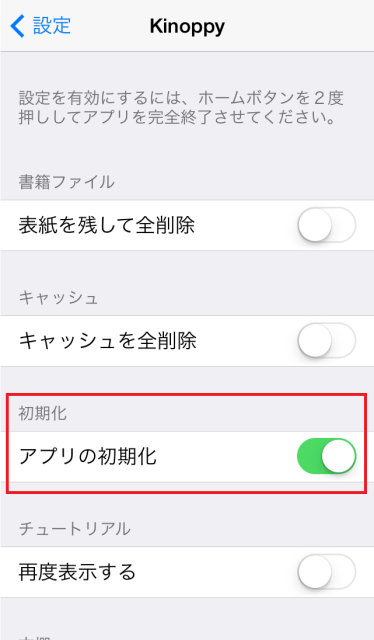
- Kinoppyを完全終了します。完全終了は、下記の手順に実施してください。
- ホームボタンをダブルクリックします。
- 左右にスワイプして、Kinoppyのプレビューを見つけます。
- Kinoppyのプレビューを上にスワイプして終了します。
- Kinoppyを起動する。
- Kinoppyが初期化され、ログイン画面が表示されますので、ログインを実施してください。
上記手順をお試しいただいても解消されない場合は、大変お手数ですが、Kinoppy公式サイトのお問い合わせフォームよりお問い合わせください。